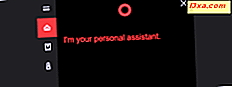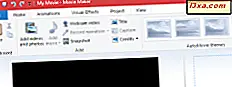Jedną z mniej znanych funkcji systemu Windows 7 jest mapa sieci. Ta funkcja działa tak, jak wskazuje jej nazwa: pokazuje kompletną mapę wszystkich komputerów podłączonych do sieci w określonym momencie. Został po raz pierwszy wprowadzony w systemie Windows Vista i pozostawał prawie niezmieniony w systemie Windows 7. W tym przewodniku pokażę, jak wyświetlić mapę sieci, wyjaśnić, jakie informacje są wyświetlane, jak z niej korzystać i co robić w przypadku problemów .
Jak wyświetlić mapę sieci
Najpierw otwórz Centrum sieci i udostępniania. W górnej części okna zobaczysz podstawową mapę sieci, pokazującą, czy i jak twój komputer jest podłączony do Internetu.
Aby wyświetlić pełną mapę sieci, kliknij "Zobacz pełną mapę" .

Mapa sieci powinna wyglądać mniej więcej tak.

Jeśli jesteś podłączony do więcej niż jednej sieci, możesz przełączać się pomiędzy mapami sieci. Przejdź do sekcji "Mapa sieci" i kliknij menu rozwijane, aby wybrać pożądaną sieć.

Jakie informacje można uzyskać z mapy?
W pierwszym widoku mapa sieci pokazuje tylko, jak połączone są twoje komputery. Jednak mapa sieci może powiedzieć znacznie więcej. Na przykład, jeśli najedziesz myszką na nazwę komputera, zobaczysz kilka przydatnych informacji: nazwę komputera, adres IP i adres MAC.

W zależności od sposobu wyświetlania linii można określić, które komputery są podłączone kablem lub sygnałem bezprzewodowym. Wszystkie komputery połączone kablem mają linię dla każdego połączenia. Te podłączone przez sieć bezprzewodową mają przerwaną linię pokazującą ich połączenia.

W zależności od modelu laptopa i typu bezprzewodowej karty sieciowej, Windows 7 może również pokazać siłę sygnału dla każdego z komputerów połączonych bezprzewodowo.

Możesz także wykonać pewne czynności na mapie komputera:
- Kliknij na komputerze - otworzy się okno Eksploratora Windows, pokazujące wszystkie udostępnione pliki, foldery i urządzenia na tym komputerze.
- Kliknij ikonę routera - otworzy się strona administracyjna tego routera w nowym oknie przeglądarki.
- Kliknij ikonę Internet - otworzy się kreator rozwiązywania problemów internetowych.
Dlaczego brakuje komputerów z mapy sieci?
Niektóre komputery w Twojej sieci mogą nie pojawiać się na mapie sieci lub mogą pojawiać się w oddzielnej sekcji, takiej jak pokazana poniżej.

W takim przypadku oznacza to, że komputer z systemem Windows 7 nie może go prawidłowo wykryć i umieścić go na mapie sieci. Może się to zdarzyć z następujących powodów:
- Jesteś podłączony do sieci publicznej - w sieciach publicznych wykrywanie komputerów nie jest włączone, więc twoja mapa sieciowa nie będzie zawierała innych komputerów.
- Wykrywanie sieci jest wyłączone - aby dowiedzieć się, jak je włączyć, postępuj zgodnie z naszym przewodnikiem dotyczącym dostosowywania ustawień udostępniania sieci.
- Na komputerze działa system Windows XP - w takim przypadku należy zainstalować tę aktualizację na komputerze z systemem Windows XP i postępować zgodnie z instrukcjami opisanymi przez firmę Microsoft.
- Zapora sieciowa blokuje wykrywanie sieci - musisz sprawdzić ustawienia zapory na komputerze, który się nie pojawia i upewnić się, że pozwala to na odkrywanie i udostępnianie sieci.
- Komputer działa w systemach operacyjnych innych niż Microsoft - jeśli masz komputer Mac lub komputer z systemem operacyjnym Linux, prawdopodobnie jest on teraz wyświetlany na mapie.
Co robić w przypadku błędów
Może się zdarzyć, że komputer wyświetli komunikat o błędzie, że proces mapowania nie działał. Osobiście nigdy mi się to nie przydarzyło, bez względu na to, jak bardzo próbowałem. Jeśli jednak zdarzy Ci się to, spróbuj wykonać następujące czynności:
- Naciśnij klawisz F5, aby odświeżyć mapę sieci. Jeśli błąd będzie się powtarzał, spróbuj poniższych sugestii.
- Jeśli jesteś podłączony do sieci bezprzewodowej, a sygnał jest słaby, zbliż się do routera bezprzewodowego dostarczającego sygnał.
- Router może być niezgodny z protokołem używanym przez system Windows 7 (Layer Topology Discovery - LLTD) do wyświetlania mapy. Jeśli tak jest, jedyną rzeczą, którą możesz zrobić, to zastąpienie routera nowszym modelem.
Wniosek
Mimo że funkcja ta nie jest dobrze znana, może okazać się bardzo przydatna. Po graniu z nim przez chwilę bardzo mi się podoba i często go używam, aby uzyskać dostęp do komputerów w sieci i sprawdzić, które komputery są włączone lub wyłączone.